Si graba videos regularmente en su dispositivo Android, es posible que le interese saber más sobre cómo puede capturar, editar y luego compartir mejor los videos desde casi cualquier teléfono Android nuevo. Con una gran cantidad de aplicaciones de edición y programas de captura disponibles en los dispositivos Android, es posible que pueda mejorar la calidad del video, así como la facilidad de compartir algunos de sus videos favoritos en línea. Estos son algunos de los mejores consejos para aspirantes a cineastas aficionados que usan sus teléfonos inteligentes Android para capturar, editar y cargar nuevos videos en línea.
La mejor recomendación para editar videos de Android en PC
La edición de videos en un dispositivo Android puede tener algunas limitaciones, si necesita editar sus secuencias de video con más funciones, le recomendamos que pruebe Wondershare Filmora.
Consejos para grabar videos para Android
Para tener un excelente video para editar, primero debe abordar los tipos de video que puede grabar en Android. Mirar las especificaciones de su teléfono lo ayudará a asegurarse de que su dispositivo Android sea capaz de disparar en calidad HD. Elegir el teléfono o tableta Android correcto que tenga cámaras capaces de grabar HD es muy importante, ya que esto le dará un video de mayor resolución para editar. Aquí hay algunos consejos de captura adicionales en dispositivos Android para guiarlo a través del proceso de captura:
Comprueba las funciones de tamaño de vídeo :Solo porque su teléfono inteligente es capaz de disparar en una resolución de 1080p, con la configuración actual de la batería y la configuración de la aplicación, es posible que no tenga la resolución correcta establecida. Como resultado, podría estar disparando en un formato de menor calidad simplemente porque ahorra batería y permite que su teléfono funcione más fácilmente. Establecer su resolución temporalmente a una relación más alta puede garantizar que obtenga una captura de mejor calidad cuando realmente la necesite.
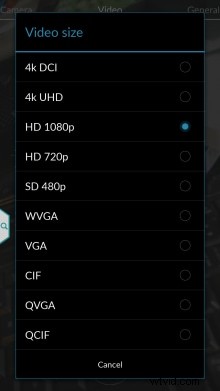
Obtener la orientación adecuada :Filme siempre en modo horizontal porque este será el formato más compatible para videos en línea. Filmar en modo retrato siempre deja fuera gran parte de la película y puedes terminar con un video de retrato que tiene mucho espacio en negro. Este estilo de video simplemente no es profesional y si está interesado en producir un clip de alta calidad, debe evitar el video vertical el 100 % del tiempo.
Comprueba tu iluminación :La iluminación es uno de los elementos más importantes que puedes controlar en cualquier película. Si no puede controlar la iluminación durante el proceso de grabación, puede ser extremadamente difícil hacer que sus videos se vean profesionales. No es necesario comprar lámparas caras ni controlar el entorno exterior durante la filmación, pero puede asegurarse de que la luz natural de su escena funcione bien en la pantalla antes de presionar el botón de grabación.
Sonido :uno de los mayores problemas de filmar en un teléfono celular es el audio. Si la cámara de su teléfono celular no puede captar un sonido de buena calidad, puede considerar usar un micrófono externo para doblar conversaciones y sonido más adelante. Agregar música o cortar el audio puede ser otra excelente manera de mitigar un mal micrófono. No hay demasiados teléfonos celulares en el mercado que puedan capturar sonido de calidad profesional a menos que esté filmando muy cerca y en perfectas condiciones.
Considere una montura :Sostener su teléfono celular para filmar a menudo producirá un video extremadamente inestable. Asegúrate de tener una montura o al menos una mesa que puedas usar para estudiar la toma para un trabajo de cámara estable óptimo.
Consejos de edición para Android:
Hay una gran cantidad de programas disponibles en Google Play que puede usar para editar videos directamente en su teléfono inteligente. En lugar de tener que llevar todos los videos capturados a programas profesionales, estos programas son una excelente manera de preparar rápidamente los videos que desea cargar.
FilmoraGo :FilmoraGo es una aplicación bastante simple para editar fotos, videos y más. Si solo desea agregar algunos efectos, copiar música o recortar algunos clips para un video, esta es una excelente manera de hacerlo. ¡Incluso puede cargar videos finales directamente en redes sociales populares como Youtube, Vimeo, Facebook y más!
Kinemaster :Esta aplicación es una de las formas más fáciles de arrastrar y soltar clips de su biblioteca, mezclar transiciones de iluminación, unirlas y grabar voces en off rápidamente. Subir el video también es tan simple como iniciar sesión en su cuenta de YouTube y luego hacer clic en el botón de publicación desde la pantalla de guardar.
Sugerencias para publicar y cargar:
El proceso de publicación también se puede realizar en su teléfono celular con la ayuda de algunas aplicaciones como Vimeo y Youtube. Ambas aplicaciones cuentan con servicios de carga nativos. Las dos aplicaciones de edición de video también incluyen servicios de carga para que el proceso de carga de su video sea bastante simple.
Una vez que cargue sus videos, también debe asegurarse de editar las etiquetas y las descripciones para asegurarse de que se vean y sean relativamente fáciles de encontrar. Si desea ver mucho tráfico dirigiéndose hacia sus videos, debe asegurarse de usar etiquetas, títulos e incluir toda la información adecuada en el clip.
Encuentra más editores de video para Android
